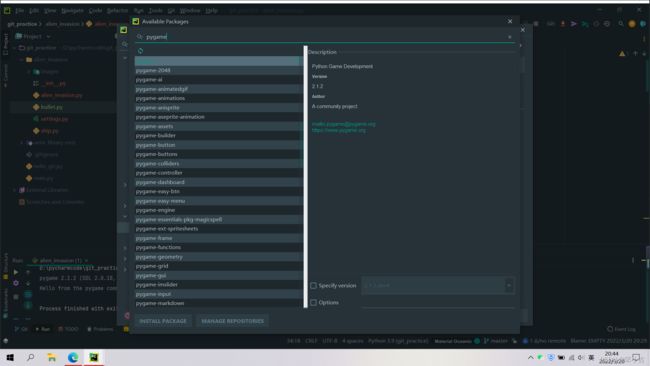《Python编程:从入门到实践》第12章:武装飞船
做游戏开发会使用到Pygame,为此首先要安装Pygame.Pygame是一组功能强大而有趣的模块,可用于管理图形、动画乃至声音,帮助我们更轻松地开发复杂的游戏.
一、安装Pygame
可利用pip模块来下载并安装Pygame,在终端提示符下执行如下命令:
python -m pip install --user pygame如果在IDE里面也可以使用IDE中的模块安装方法比如我使用的是pycharm
点击【File】——>【Settings】——>【Project】——>【Python Interpreter】,然后就可以搜索自己想要安装的模块了
二、下面就是《武装飞船》的代码
有些我对书中的进行了一点修改,飞船不仅可左右移动,也可上下移动,并且保证不超出屏幕范围,在代码ship.py中我也写了使飞船出现在屏幕中央的一行代码,将注释换到出现在屏幕底部即可
1. alien_invasion.py
import sys
import pygame
from settings import Settings
from ship import Ship
from bullet import Bullet
class AlienInvasion:
""" 管理游戏资源和行为的类 """
def __init__(self):
""" 初始化游戏并创建游戏资源 """
pygame.init()
self.settings = Settings()
self.screen = pygame.display.set_mode((0, 0), pygame.FULLSCREEN)
self.settings.screen_width = self.screen.get_rect().width
self.settings.screen_height = self.screen.get_rect().height
pygame.display.set_caption("Alien Invasion")
self.ship = Ship(self)
self.bullets = pygame.sprite.Group()
def run_game(self):
""" 开始游戏的主循环 """
while True:
self._check_events()
self.ship.update()
self._update_bullets()
self._update_screen()
def _update_bullets(self):
""" 更新子弹的位置并删除消失的子弹 """
# 更新子弹的位置
self.bullets.update()
# 删除消失的子弹
for bullet in self.bullets.copy():
if bullet.rect.bottom <= 0:
self.bullets.remove(bullet)
def _check_events(self):
""" 响应按键和鼠标事件 """
for event in pygame.event.get():
if event.type == pygame.QUIT:
sys.exit()
elif event.type == pygame.KEYDOWN: # 按下键
self._check_keydown_events(event)
elif event.type == pygame.KEYUP: # 松开键
self._check_keyup_events(event)
def _check_keydown_events(self, event):
""" 响应按键 """
if event.key == pygame.K_RIGHT: # 按下的键是右箭头键
# 向右移动飞船
self.ship.moving_right = True
elif event.key == pygame.K_LEFT: # 按下的键是左箭头键
# 向左移动飞船
self.ship.moving_left = True
elif event.key == pygame.K_UP:
# 向上移动飞船
self.ship.moving_up = True
elif event.key == pygame.K_DOWN:
# 向下移动飞船
self.ship.moving_down = True
elif event.key == pygame.K_q:
sys.exit()
elif event.key == pygame.K_SPACE:
self._fire_bullet()
def _check_keyup_events(self, event):
""" 响应松开 """
if event.key == pygame.K_RIGHT: # 松开的键是右箭头键
self.ship.moving_right = False
elif event.key == pygame.K_LEFT: # 松开的键是左箭头键
self.ship.moving_left = False
elif event.key == pygame.K_UP: # 松开的键是上箭头键
self.ship.moving_up = False
elif event.key == pygame.K_DOWN: # 松开的键是下箭头键
self.ship.moving_down = False
def _fire_bullet(self):
""" 创建一颗子弹,并将其加入编组bullets中 """
if len(self.bullets) < self.settings.bullets_allowed:
new_bullet = Bullet(self)
self.bullets.add(new_bullet)
def _update_screen(self):
""" 更新屏幕上的图像,并切换到新屏幕 """
self.screen.fill(self.settings.bg_color)
self.ship.blitme()
for bullet in self.bullets.sprites():
bullet.draw_bullet()
pygame.display.flip()
if __name__ == '__main__':
# 创建游戏实例并运行游戏
ai = AlienInvasion()
ai.run_game()
2. settings.py
class Settings:
""" 存储游戏《外星人入侵》中所有设置的类 """
def __init__(self):
""" 初始化游戏的设置 """
# 屏幕设置
self.screen_width = 1500
self.screen_height = 800
self.bg_color = (30, 30, 30)
# 飞船设置
self.ship_speed = 1.5 # 速度:每次循环将移动1.5像素
# 子弹设置
self.bullet_speed = 1.0
self.bullet_width = 3
self.bullet_height = 15
self.bullet_color = (160, 160, 160)
self.bullets_allowed = 103. ship.py
import pygame
class Ship:
""" 管理飞船的类 """
def __init__(self, ai_game):
""" 初始化飞船并设置其初始位置 """
self.screen = ai_game.screen
self.settings = ai_game.settings
self.screen_rect = ai_game.screen.get_rect()
# 加载飞船图像并获取其外接矩形
self.image = pygame.image.load('images/shipp.bmp')
self.rect = self.image.get_rect()
# 对于每艘新飞船,都将其放在屏幕底部的中央
self.rect.midbottom = self.screen_rect.midbottom
# # 使飞船出现在屏幕中央而不是屏幕底部的中央
# self.rect.center = self.screen_rect.center
# 在飞船的属性x中储存小数值
self.x = float(self.rect.x)
self.y = float(self.rect.y)
# 移动标志
self.moving_right = False
self.moving_left = False
self.moving_up = False
self.moving_down = False
def update(self):
""" 根据移动标志调整飞船的位置 """
# 更新飞船而不是rect对象的x值
if self.moving_right and self.rect.right < self.screen_rect.right:
self.x += self.settings.ship_speed
if self.moving_left and self.rect.left > 0:
self.x -= self.settings.ship_speed
# 更新飞船而不是rect对象的y值
if self.moving_down and self.rect.bottom < self.screen_rect.bottom:
self.y += self.settings.ship_speed
if self.moving_up and self.rect.top > 0:
self.y -= self.settings.ship_speed
# 根据self.x更新rect对象
self.rect.x = self.x
# 根据self.y更新rect对象
self.rect.y = self.y
def blitme(self):
""" 在指定位置绘制飞船 """
self.screen.blit(self.image, self.rect)
4. bullet.py
import pygame
from pygame.sprite import Sprite
class Bullet(Sprite):
""" 管理飞船所发射子弹的类 """
def __init__(self, ai_game):
""" 在飞船当前位置创建一个子弹位置 """
super().__init__()
self.screen = ai_game.screen
self.settings = ai_game.settings
self.color = self.settings.bullet_color
# 在(0,0)处创建一个表示子弹的矩形,再设置正确的位置
self.rect = pygame.Rect(0, 0, self.settings.bullet_width, self.settings.bullet_height)
self.rect.midtop = ai_game.ship.rect.midtop
# 储存用小数表示的子弹位置
self.y = float(self.rect.y)
def update(self):
""" 向上移动子弹 """
# 更新表示子弹位置的小数值
self.y -= self.settings.bullet_speed
# 更新表示子弹的rect的位置
self.rect.y = self.y
def draw_bullet(self):
""" 在屏幕上绘制子弹 """
pygame.draw.rect(self.screen, self.color, self.rect)
想要获取此书电子版的朋友可以关注一下下面的公众号,回复:0320
获取此书附带的源代码及练习题答案回复:0321
请关注公众号:“Learn from Zero”,一起学习吧!